A aplicação de acabamentos nos materiais inseridos no projeto é de extrema importância para conferir maior realismo às imagens renderizadas.
Todos os itens disponíveis no Promob já possuem um acabamento aplicado. No entanto, é possível verificar se o acabamento aplicado no item, corresponde ao efeito desejado no render.
Para exemplificar o conceito de acabamentos, observe a simulação abaixo:
Neste caso, o material padrão dos itens é vidro incolor.
Aplicamos acabamentos diferentes para cada um dos copos. Ao renderizar, este é o resultado que temos.
Através do painel de Ferramentas – Propriedades, na aba de Materiais, é possível alterar o acabamento do item.
Os itens podem ter um ou mais componentes. Antes de aplicar o acabamento no item é importante verificar qual o componente está selecionado para receber o novo acabamento.
O Promob Plus Professional possui duas opções de acabamentos, acabamentos MCodes e acabamentos Customizados.
Neste artigo são abordadas as seguintes seções:
Acabamentos MCodes
MCodes são acabamentos já configurados que podemos aplicar nos itens. Quando o MCodes é selecionado, o acabamento customizado é desconsiderado.
Os MCodes são separados por:
GRUPO: Categoria dos materiais.
TIPO: Sub-categoria dos materiais.
FINALIZAÇÃO: A finalização se refere à Aspereza do Material, e como na vida real, quanto menos áspero o material, mais ele reflete, mais definido é o Formato do Brilho (Specular) que é percebido na superfície próxima à luz, e maior é a Intensidade desse “estouro de luz”.
REVESTIMENTO: Ao selecionar a Finalização do seu material, você determina sua Aspereza, e por consequência um primeiro nível de reflexão.Você pode pensar o Revestimento como uma camada de Verniz, que somada à finalização pode intensificar, ou tornar mais opaco, o seu acabamento. Revestimento é uma camada adicional de Reflexão.
O revestimento vai do mais fosco ao mais brilhoso e reflexivo.
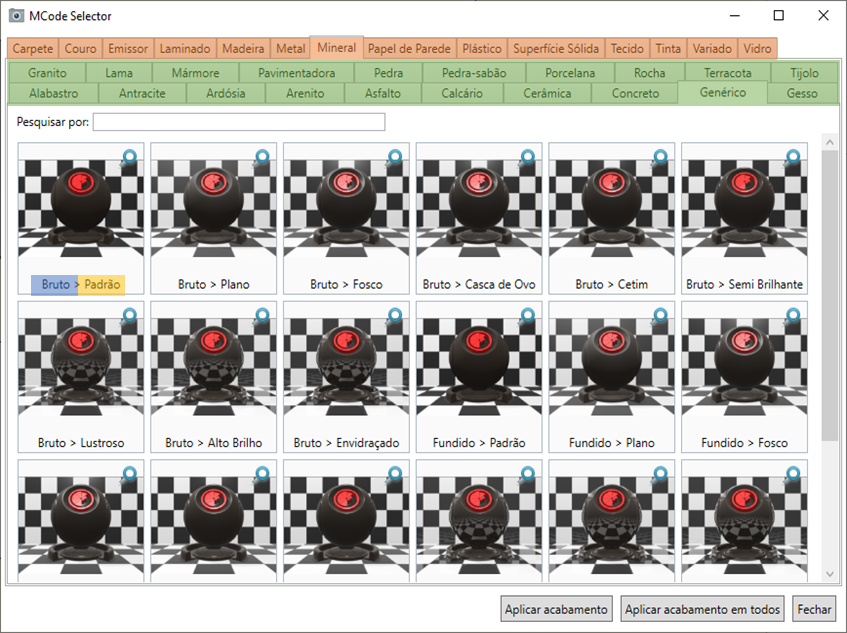
Para escolher o acabamento ideal para o item, devemos fazer 3 perguntas: qual é o acabamento do meu módulo? Qual a sua aparência? E como ele se comporta na luz?
Para escolher o Mcode é importante levar em conta o acabamento do seu módulo. A última camada de acabamento é aquela que você quer reproduzir no render, exemplo: polido, fosco, brilhoso, etc.
Vale lembrar que o Polido Padrão do grupo Vidro, é diferente do Polido Padrão do grupo Madeira. Abaixo, temos uma lista de sugestões de MCodes:
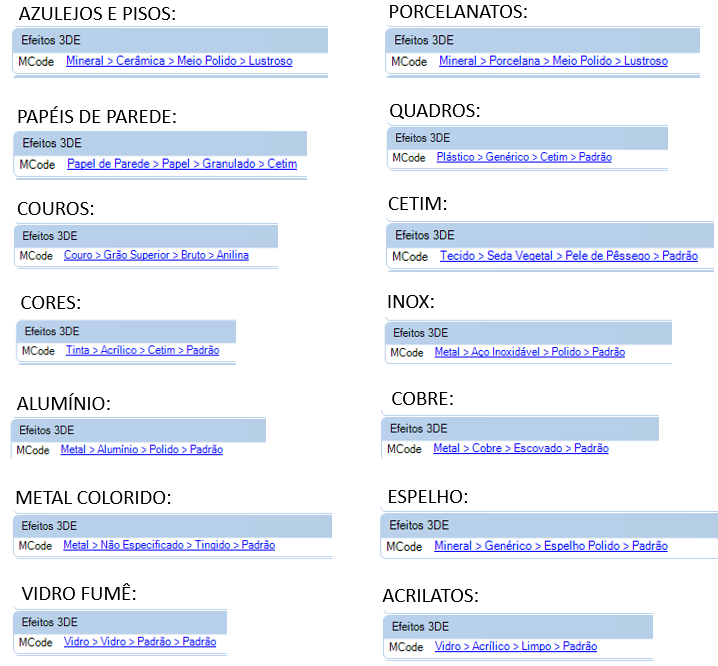
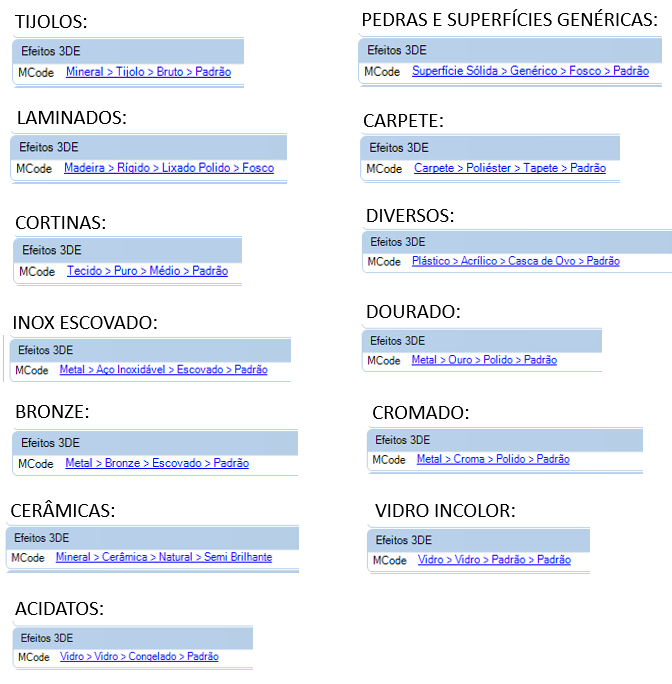
Para aplicar o acabamento:
1. Selecione o item a ser configurado e na aba de Ferramenta – Propriedades, clique na aba de Materiais;
2. Verifique se o componente que deseja alterar está selecionado;
3. Na aba do Real Scene 2.0 clique sobre o preview do MCode;
4. Na tela aberta, localize o acabamento que mais se aproxima do resultado esperado. Após selecionar o acabamento, clique em Aplicar;
DICA: ao marcar a opção Aplicar acabamento em todos, todos os componentes do item selecionado recebem o mesmo acabamento.
Favoritar acabamentos MCodes
Para otimização da aplicação de acabamentos em outros projetos, é possível definir os acabamentos como Favoritos. Assim, facilita e agiliza a aplicação dos acabamentos mais utilizados nos seus projetos.
Para favoritar um acabamento:
1. No acabamento escolhido, clique em Adicionar Favorito;
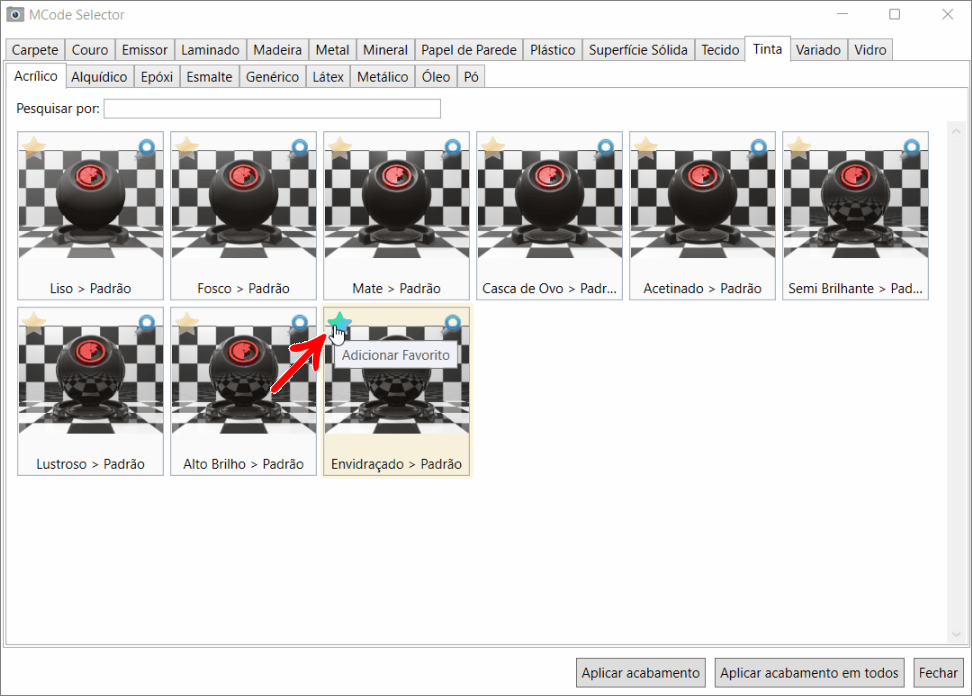
2. Na janela exibida, defina um nome para o acabamento e clique em Avançar;
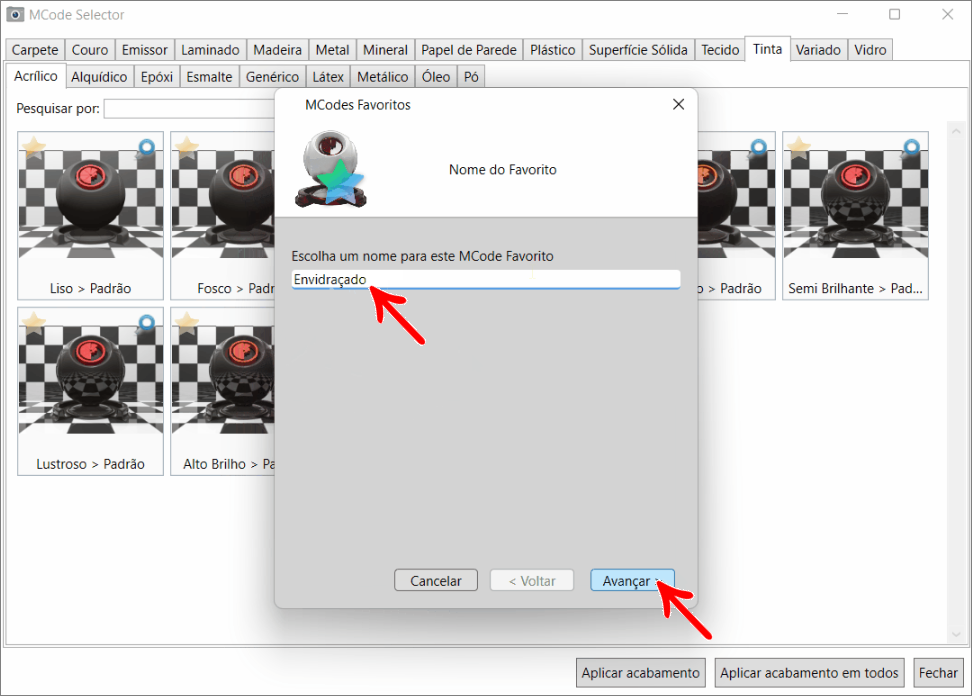
3. Selecione a pasta MCodes Favoritos e clique em Criar;
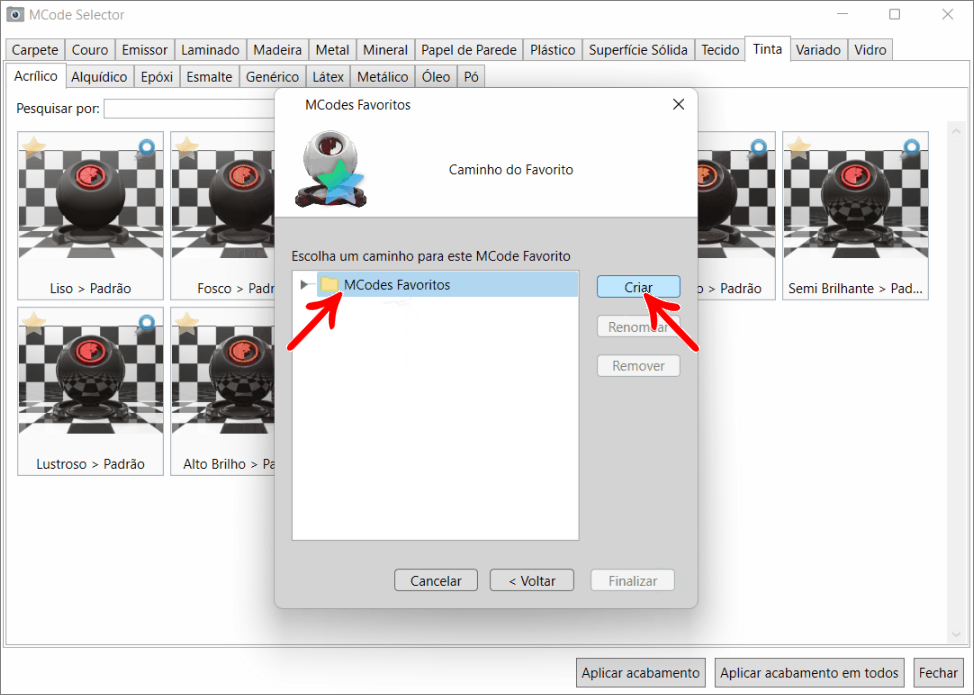
4. Defina um nome para a categoria ao qual o acabamento se refere e clique em Finalizar;
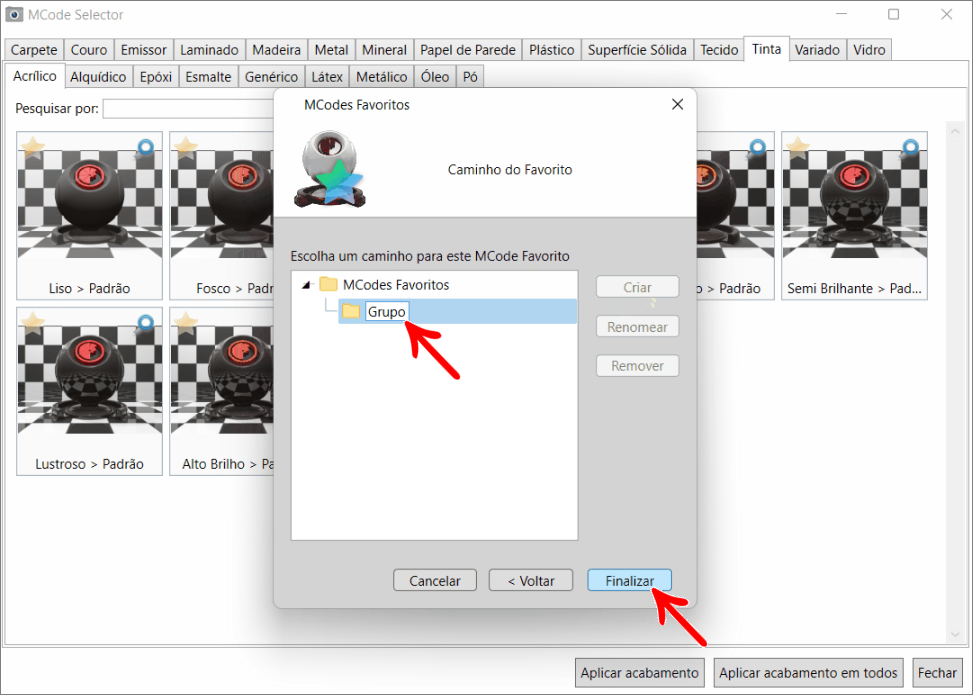
5. Os acabamentos são exibidos na sua respectiva aba, nomeada com o nome da categoria criada;
6. Para remover um acabamento favoritado em uma categoria, é necessário clicar em Remover Favorito;
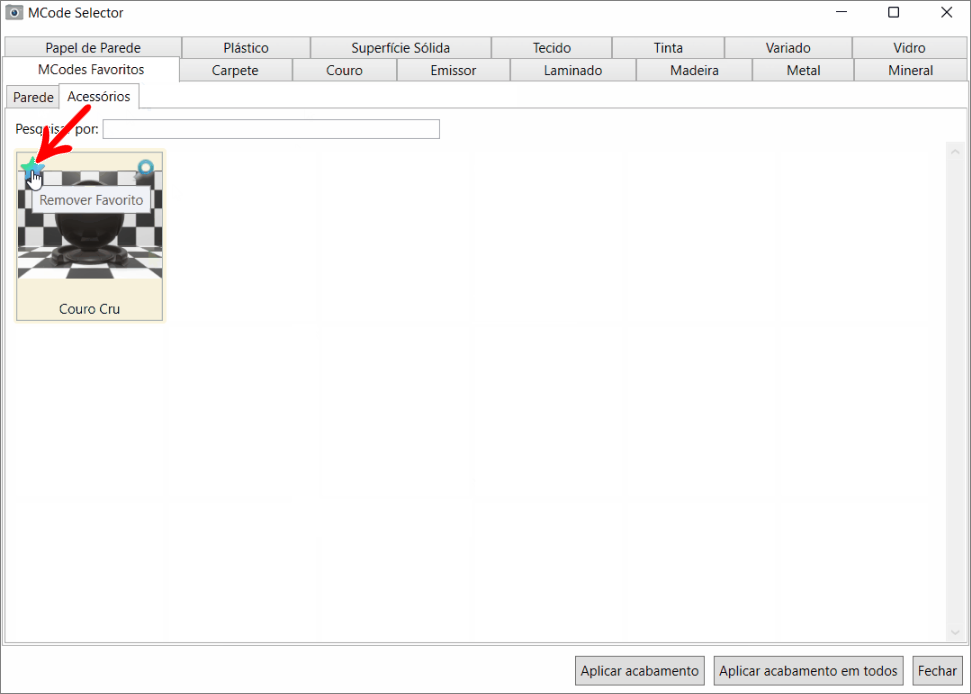
OBSERVAÇÕES:
- O item é somente considerado como favorito após clicar na opção Finalizar;
- Não é possível favoritar um acabamento na pasta MCodes Favoritos, é possível apenas criar categorias dentro dela;
- Na pasta MCodes Favoritos, é possível criar quantas categorias forem necessárias;
- Dentro de cada categoria criada, é possível adicionar quantos acabamentos forem necessários;

Acabamentos Customizados
Quando um acabamento do MCodes não reproduz o efeito desejado é possível configurar um acabamento customizado, configurando as suas propriedades. Quando a opção de customizado é utilizada, o acabamento selecionado no MCodes é desconsiderado.
Para aplicar o acabamento:
1. Selecione o item a ser configurado e na aba de Ferramenta – Propriedades, clique na aba de materiais;
2. Verifique se o componente que deseja alterar está selecionado.
3. Na aba do Real Scene 2.0 clique sobre o Customizado;
4. Algumas configurações serão habilitadas para edição:
Bump: define o relevo do material aplicado no item
Metálico: define o efeito metálico do item. O brilho do item é modificado pela cor da sua superfície e não apenas pela cor da fonte de luz
Reflexo Máximo: controla a intensidade do reflexo dos objetos inseridos no projeto.
Reflexo Mínimo: Controla a intensidade do reflexo das luzes inseridas no projeto.
Rugosidade: define a aspereza do item no render.
Transparência: Aplica o efeito de transparência do material aplicado ao objeto. O efeito desta propriedade pode ser observado tanto no ambiente 3D quanto na imagem renderizada.
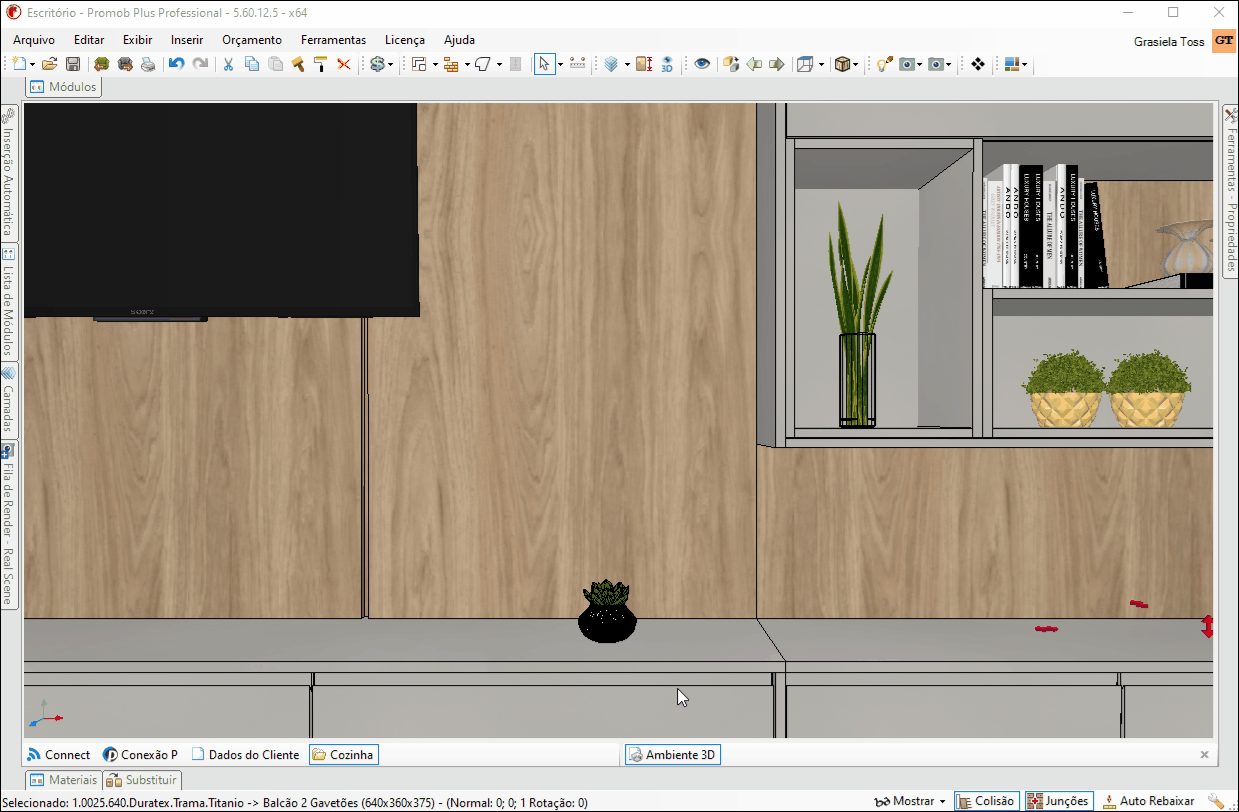
Dica: ao marcar a opção Aplicar acabamento em todos, todos os componentes do item selecionado receberão o mesmo acabamento.